Kuidas ühendada suvand TrackPad MacBookiga ühendamisel

- 1030
- 213
- Mrs. Willis Schoen
Puuteplaat on kaasaegne ristkülikukujuline puutepaneel, mis on mõeldud sülearvutite jaoks. See võimaldab kasutajal ilma täiendava välise hiireta, kontrollige sülearvutit, kasutades paneeli lihtsat sõrmede puudutust. Apple MacBooksis kannab puuteplaadi nimega TRACKPAD, sellel on laiem funktsionaalsus võrreldes teiste tootjate sensoorse paneeliga.
Isegi asjaolu, et TRACKPAD vastab kõrgete arenenud tehnoloogiate standarditele, meeldib mõnele MacBooksi kasutajatele kasutada tööks tavalist hiire.

Kui puudeplaat segab teid teie töösse, saate selle keelata
Vajadus seiskamiseks
Tegelikult on TRACKPAD sülearvutite lahutamatu osa, see on väga mugav sotsiaalsete artiklite, fotode avamise, failide avamise või muude lihtsate funktsioonide täitmisel kaasaskantavas seadmes, kui peate ülesande kiireks rakendama, pole aega ühenduse luua midagi.
Kuid tavalise arvutiomaniku jaoks annab puuteplaat siiski ebamugavusi. See ei ole siin isegi paneeli funktsionaalsus, vaid on rohkem seletatav inimese harjumusega töötada tavalise hiire ja klaviatuuriga. Ja kui soovite, siis ühendatud paneeliga seadme mängimine võib puuteplaadil olla ebamugav. Teksti oluliste mahtude kirjutamisel tekib ka sagedased probleemid, kuna ülitundlik kombatav paneel reageerib isegi väiksematele puudutustele, võib kursori üle kanda ebavajalikule positsioonile, mis nõuab tehtud töö või tehtud töö kohandamist.

TRACKPAD - kõrge tundlikkusega seade ja mõnikord muutub see ebasoodsaks olukorraks
Nagu näete, sõltub vajadus isikliku sülearvutiga puuteplaadi lahtiühendamiseks kasutaja oskustest ja eelistustest, kuid kaasaskantava ploki omaniku suunas.
Sõltuvalt tegevuse tüübist on seadme omanik tegelenud, on vaja sensoorse paneeli tööd reguleerida. Mõelge üksikasjalikumalt, kuidas MacBooki omanik välja lülitada või vajadusel sisse lülitada.
Kuidas MacBookil puudeplatsil sisse lülitada ja sisse lülitada
Tegelikult on MacBookis puutepaneeli sisselülitamine või keelamine väga lihtne ja lihtne, kui kasutaja teab, kuidas seda teha. Apple'i sülearvutite arendajatel on võimalus puuteplaadi välja lülitada, kui tarbija peab seadmega dokumentidega ühenduse loomiseks ja töötama.
Kui kasutaja väljalülitamisel on automaatses režiimis tagasi aktiveerida, peate selle välja lülitama. Järgmisena valige suvand "Universal Access". Järgmine samm - ekraani vasakus servas avaneb aknas, peate valima "Hiire ja TrackPad". Siis peaks ekraanile ilmuma aken, kus saate puuteplaadi välja lülitada. Selleks pange kasti pealdise vastas "Keelake sisseehitatud puutepladil, kui välimine hiire või traadita jälgimine on ühendatud". See on puutekontrolli kaasamine ja väljas. Pärast seda lülitub puuteplaat automaatse režiimis välja kohe, kui kasutaja ühendab hiire MacBookiga, ja lülitub sisse, kui väline seade on lahti ühendatud.
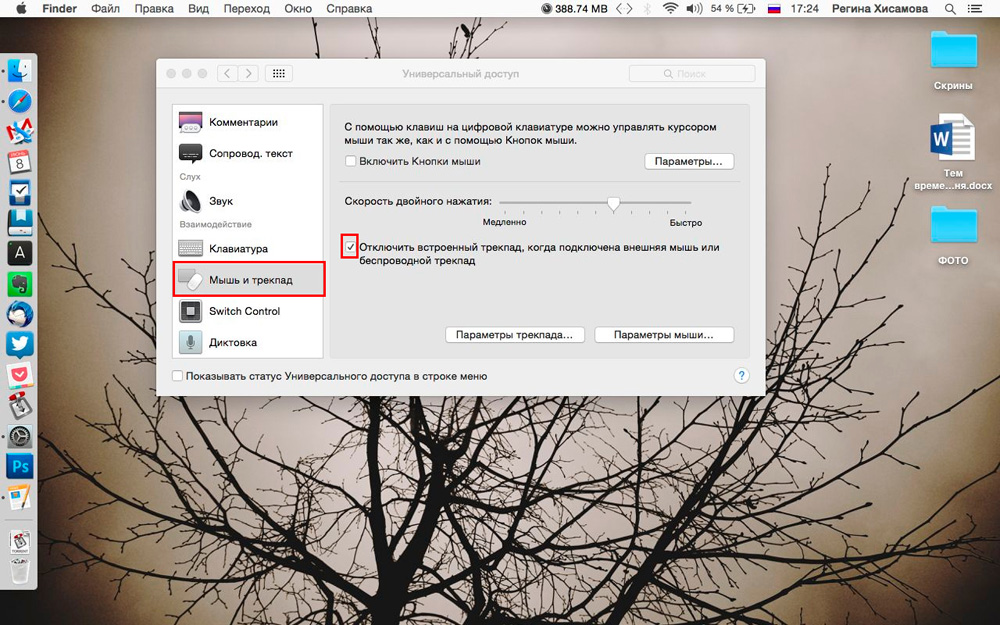
Installige tšekihinge - ja puuteplaat on lahti ühendatud
Me võtame kokku
Puuteplaat on personaalarvuti töö ajal vajalik ja kasulik võimalus. See hõlbustab tegevust suuresti, annab kasutajale võimaluse sülearvutit juhtida ilma täiendavate väliste manipulaatoriteta. Sülearvuti kallal töötades tekivad aga hiireühenduse, siis takistab kombatav juhtimine omanikul ainult tõhusalt töötamist. Sellistel juhtudel on MacBookis võimalus kord ja kogu sisse lülitada valiku, mis välise seadme ühendamisel sensoorse juhtseadme automaatselt lahti ühendab.
Uurige oma kaasaskantava seadme võimalusi, ühendage ja kasutage aktiivselt tootja pakutavaid funktsioone sülearvutite töö parandamiseks ning seejärel on teie MacBook suurepärane ja usaldusväärne assistent mis tahes tingimustes.

